När du söker "MKV till VOB"på internet måste du ha något behov av att spela dina videor eller filmer i ett VOB-format. Kanske kan din MKV-fil inte spelas på din mediaspelare direkt och smidigt, eller kanske du vill spela dina filmer på en DVD-spelare och bränna MKV till DVD för att spara hårdvaruutrymme, eller kanske du vill spela MKV-fil på PS3 för en bättre videoeffekt men bara för att hitta PS3 kan inte stödja uppspelning av MKV-format.

Sedan har du turen att hitta den här artikeln. Den här artikeln kommer att introducera två sätt för dig att göra konvertera MKV till VOB.
MKV är ett öppet standardfria behållarformat som kan innehålla ett obegränsat antal videor, ljud och undertextspår i en fil. Detta videoformat har blivit mer och mer populärt medan det är synd att många bärbara enheter inte kan stödja MKV-format.
VOB är också ett behållarformat, som är kortnamnet på DVD Video Object. Den kan innehålla digital video, digitalt ljud, undertexter och menyinnehåll i strömform. VOB-formatet är baserat på MPEG-programströmformat, och filen i VOB-format har en .vob-filnamnstillägg.
Varför behöver du konvertera MKV till VOB?
Som nämnts ovan, även om MKV-formatet har blivit mer och mer populärt, kan det inte accepteras av de flesta bärbara enheter, till exempel Media Player Classic. Om du har en MKV-video och vill spela MKV-filer på Media Player Classic måste du konvertera MKV till VOB.
Hitta ett ordentligt MKV till VOB Converter
När du söker på internet hittar du för många MKV- till VOB-omvandlare. Varje produkt anser sig själv som den bästa omvandlaren, så det är inte lätt att hitta en riktig. Vad är den bästa MKV till VOB Converter? Den borde ha supersnabb konverteringshastighet och fortfarande behålla den höga videokvaliteten.
Här vill vi rekommendera dig Aiseesoft MKV till VOB Converter vilket helt uppfyller kravet eftersom denna programvara stöder NVIDIA- och AMD-teknik. Du tycker att det är fantastiskt att konverteringshastigheten bara är flera minuter. Dessutom har denna programvara testats som virusfri programvara för att lova att du använder den säkert.
Det finns Windows- och Mac-versioner som du kan välja rätt version för att ladda ner enligt ditt krav.
Så du kan behöva ett verktyg som hjälper dig att konvertera din MKV-fil till andra vanliga videoformat.
steg 1 Installera MKV till VOB Converter
När du har laddat ner denna MKV till VOB Converter bör du öppna och starta den på din dator.

steg 2 Lägg till MKV-filer till programmet
Klicka på "Lägg till filer" för att importera dina MKV-filer från din lokala hårddisk eller hårddisk som är ansluten till din dator till den. Du kan importera mer än en MKV-fil till denna MKV till VOB-omvandlare. Om du vill kombinera dessa MKV-filer till en, klicka på "Slå ihop till en fil" för att slå samman alla videor till en.

steg 3 Välj utmatningsformat
Klicka på ikonen Format för att välja VOB som utdataformat. Du kan också ställa in destinationen som du vill.
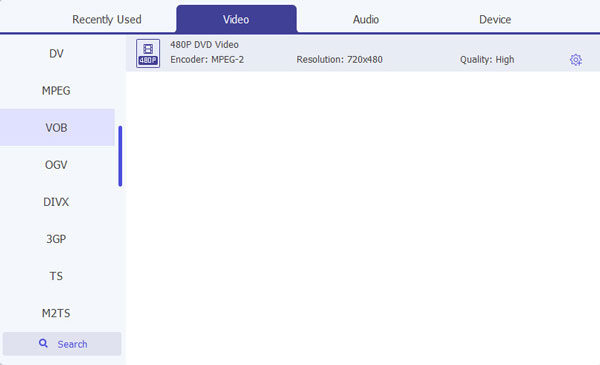
steg 4 Konvertera MKV till VOB
Klicka på "Konvertera alla" -knappen för att börja konvertera MKV till VOB.


Dricks: Denna MKV Converter kan inte bara konvertera MKV till VOB utan också konvertera MKV till många populära format så att du kan spela dina MKV-videor på fler bärbara enheter som iPhone, iPad, PS3 och mer.
Ovanstående rekommenderar en professionell MKV till VOB Converter till dig, nästa del kommer vi att introducera en online MKV till VOB Converter till dig. Vi kommer huvudsakligen att introducera stegen på Convert.Files till dig.
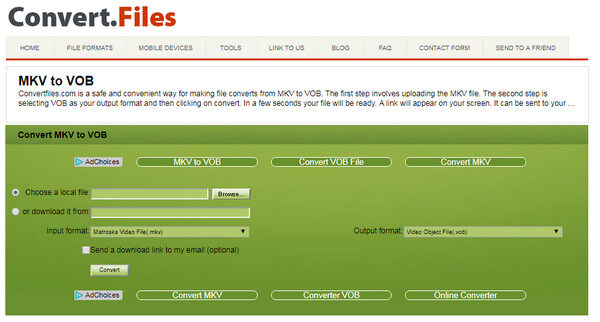
steg 1 Öppna din dator och gå in på webbplatsen för denna online-omvandlare.
steg 2 Klicka på "Välj en lokal fil" för att lägga till din lokala MKV-fil på den, eller så kan du ange länken till MKV-filen i den. Välj sedan MKV som imputformat och VOB som utgångsformat.
steg 3 Klicka på "Konvertera" för att börja konvertera MKV till VOB.
När du har konverterat MKV till VOB kan du skapa VOB-filen till DVD. Men om du direkt konverterar MKV till DVD, vill du försöka? Om ja, kolla in det här inlägget: Hur konverterar man MKV till DVD.